Wie verbinde ich den Laptop mit TV Windows 10?
Haben Sie Probleme, Ihren Laptop mit Windows 10 mit Ihrem Fernseher zu verbinden? Sorgen Sie sich nicht mehr! Dieser Leitfaden ist hier, um Ihnen zu helfen. Wir werden sicherstellen, dass Sie die Grundlagen des Anschließens Ihres Laptops mit Ihrem Fernseher mit Windows 10 verstehen, damit Sie Filme, Fotos und mehr auf dem großen Bildschirm genießen können. Fangen wir an!
Schließen Sie Ihren Laptop mit Windows 10 an Ihren Fernseher an
- Schließen Sie Ihren Laptop mit einem HDMI -Kabel an den Fernseher an.
- Ändern Sie die Eingabe in Ihrem Fernseher in die entsprechende HDMI -Quelle.
- Öffnen Sie die Einstellungs -App auf Ihrem Windows 10 -Laptop.
- Klicken Sie auf System.
- Klicken Sie auf Anzeige.
- Klicken Sie unter dem Abschnitt „Anzeigen aus auswählen und neu ordnen“ auf das in Ihrem Fernseher angezeigte Feld nach oben.
- Ihr Laptop sollte jetzt in Ihrem Fernseher gespiegelt werden.
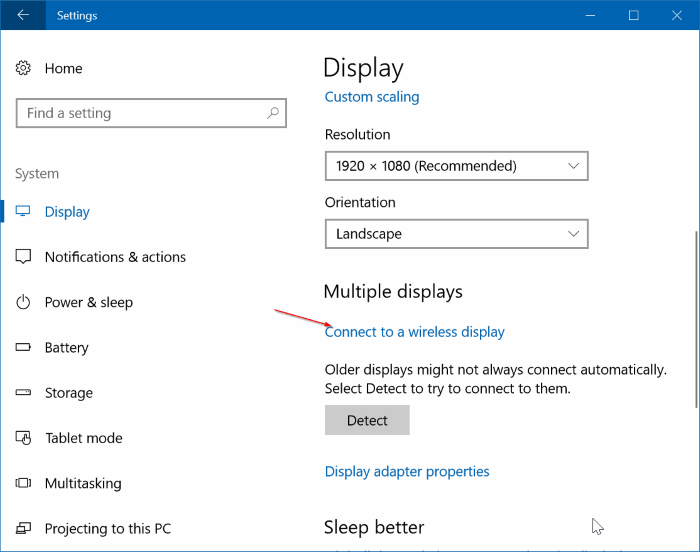
Überblick über das Verbinden von Laptop mit TV Windows 10
Die Fähigkeit, einen Laptop mit einem Fernseher zu verbinden, ist mit Fortschritten immer beliebter geworden. Auf diese Weise können Benutzer einfach Filme ansehen, Spiele spielen und Präsentationen auf einem größeren Bildschirm teilen. Windows 10 erleichtert es einfach, einen Laptop drahtlos an einen Fernseher zu verbinden. Dieser Artikel bietet eine Schritt-für-Schritt-Anleitung dazu.
Verbindung mit einem drahtlosen Anzeigeadapter mit einem Fernseher herstellen
Die erste Methode zum Anschließen eines Laptops mit einem Fernseher besteht darin, einen drahtlosen Anzeigeadapter zu verwenden. Dies ist die einfachste und kostengünstigste Möglichkeit, einen Laptop mit einem Fernseher zu verbinden. Der drahtlose Displayadapter steckt an einen HDMI -Anschluss im Fernseher und der Laptop stellt eine drahtlose Verbindung. Um loszulegen, müssen Sie einen drahtlosen Display -Adapter kaufen. Sobald Sie den Adapter haben, befolgen Sie die folgenden Schritte:
Schritt 1: Schließen Sie den drahtlosen Anzeigeadapter mit dem Fernseher an
Der erste Schritt besteht darin, den drahtlosen Anzeigeadapter an den Fernseher zu verbinden. Stecken Sie ein Ende des Adapters in den HDMI -Port des Fernsehgeräts und das andere in eine Stromquelle.
Schritt 2: Schließen Sie den Laptop mit dem drahtlosen Anzeigeadapter an
Der nächste Schritt besteht darin, den Laptop an den drahtlosen Anzeigeadapter zu verbinden. Öffnen Sie auf dem Laptop die Windows 10 -Einstellungs -App. Wählen Sie unter den Systemeinstellungen die Option „Projizieren auf diesen PC“ aus. Wählen Sie auf der Seite „Projektieren auf diese PC“ -Instellungen die Option „Überall verfügbar“ aus. Auf diese Weise kann der Laptop eine Verbindung zum Wireless Display -Adapter herstellen.
Schritt 3: Schließen Sie den Laptop und den Fernseher an
Der letzte Schritt besteht darin, den Laptop mit dem Fernseher zu verbinden. Öffnen Sie auf dem Laptop die Seite "Bildschirmspiegelungseinstellungen". Wählen Sie den Namen des drahtlosen Anzeigeadapters aus der Liste der verfügbaren Geräte aus. Sobald der Laptop mit dem Fernseher verbunden ist, wird der Bildschirm des Laptops auf dem Fernseher gespiegelt.
Anschließen mit einem HDMI -Kabel mit einem Fernseher anschließen
Die zweite Methode zum Anschließen eines Laptops mit einem Fernseher besteht darin, ein HDMI -Kabel zu verwenden. Dies ist eine direktere Verbindung und bietet eine bessere Qualität als eine drahtlose Verbindung. Um loszulegen, müssen Sie ein HDMI -Kabel kaufen. Sobald Sie das Kabel haben, befolgen Sie die folgenden Schritte:
Schritt 1: Schließen Sie das HDMI -Kabel mit dem Fernseher an
Der erste Schritt besteht darin, das HDMI -Kabel mit dem Fernseher anzuschließen. Stecken Sie ein Ende des Kabels in den HDMI -Anschluss des Fernsehgeräts und das andere in den HDMI -Anschluss des Laptops.
Schritt 2: Aktivieren Sie die HDMI -Verbindung
Der nächste Schritt besteht darin, die HDMI -Verbindung zu aktivieren. Öffnen Sie auf dem Laptop die Windows 10 -Einstellungs -App. Wählen Sie unter den Systemeinstellungen die Option „Projizieren auf diesen PC“ aus. Wählen Sie auf der Seite „Projektieren auf diese PC“ -Instellungen die Option „Überall verfügbar“ aus. Dadurch kann der Laptop mit dem HDMI -Kabel mit dem Fernseher eine Verbindung herstellen.
Schritt 3: Schließen Sie den Laptop und den Fernseher an
Der letzte Schritt besteht darin, den Laptop mit dem Fernseher zu verbinden. Öffnen Sie auf dem Laptop die Seite "Bildschirmspiegelungseinstellungen". Wählen Sie den Namen des Fernsehers aus der Liste der verfügbaren Geräte aus. Sobald der Laptop mit dem Fernseher verbunden ist, wird der Bildschirm des Laptops auf dem Fernseher gespiegelt.
Verbindung zu einem Fernseher mit der SmartShare -Funktion herstellen
Die dritte Methode zum Anschließen eines Laptops mit einem Fernseher besteht darin, die SmartShare -Funktion zu verwenden. Dies ist eine drahtlose Verbindung, mit der der Laptop ohne zusätzliche Hardware eine Verbindung zum Fernseher herstellen kann. Um loszulegen, müssen Sie sicherstellen, dass TV und Laptop beide mit demselben Netzwerk verbunden sind. Befolgen Sie die folgenden Schritte, sobald die Geräte mit demselben Netzwerk verbunden sind:
Schritt 1: Aktivieren Sie die SmartShare -Funktion
Der erste Schritt besteht darin, die SmartShare -Funktion zu aktivieren. Öffnen Sie auf dem Laptop die Windows 10 -Einstellungs -App. Wählen Sie unter den Systemeinstellungen die Option „Projizieren auf diesen PC“ aus. Wählen Sie auf der Seite „Projektieren auf diese PC“ -Instellungen die Option „Überall verfügbar“ aus. Auf diese Weise kann der Laptop mit der SmartShare -Funktion eine Verbindung zum Fernseher herstellen.
Schritt 2: Schließen Sie den Laptop und den Fernseher an
Der letzte Schritt besteht darin, den Laptop mit dem Fernseher zu verbinden. Öffnen Sie auf dem Laptop die Seite "Bildschirmspiegelungseinstellungen". Wählen Sie den Namen des Fernsehers aus der Liste der verfügbaren Geräte aus. Sobald der Laptop mit dem Fernseher verbunden ist, wird der Bildschirm des Laptops auf dem Fernseher gespiegelt.
Fehlerbehebung
Wenn Sie Probleme haben, Ihren Laptop mit Ihrem Fernseher zu verbinden, können Sie einige Schritte unternehmen, um das Problem zu beheben.
Überprüfen Sie den Verbindungstyp
Der erste Schritt besteht darin, die Art der Verbindung zu überprüfen, die Sie verwenden. Stellen Sie sicher, dass Sie den entsprechenden Verbindungstyp für Ihren Fernseher und Ihren Laptop verwenden. Wenn Sie beispielsweise die SmartShare -Funktion verwenden, stellen Sie sicher, dass der Laptop und das Fernsehgerät mit demselben Netzwerk verbunden sind.
Überprüfen Sie die Kabel
Der zweite Schritt besteht darin, die Kabel zu überprüfen. Stellen Sie sicher, dass alle Kabel sicher angeschlossen und nicht beschädigt sind. Wenn Sie ein HDMI -Kabel verwenden, stellen Sie sicher, dass es sowohl in den Laptop als auch in den Fernseher sicher angeschlossen ist.
Überprüfen Sie die Einstellungen
Der letzte Schritt besteht darin, die Einstellungen zu überprüfen. Stellen Sie sicher, dass die Einstellungen auf dem Laptop und des Fernsehgeräts ordnungsgemäß konfiguriert sind. Stellen Sie sicher, dass die Option „Projecting to This PC“ auf dem Laptop aktiviert ist und dass der Fernseher auf die richtige Eingabe eingestellt ist.
Top 6 häufig gestellte Fragen
1. Welche Kabel werden benötigt, um einen Laptop mit einem Fernseher zu verbinden?
Um einen Laptop an einen Fernseher anzuschließen, benötigen Sie je nach Art des Laptops und Fernsehgeräts entweder ein HDMI-Kabel oder ein S-Videokabel. Ein HDMI-Kabel bietet die bestmögliche Verbindung, während ein S-Videokabel eine geringfügig niedrigere Verbindung bietet. Darüber hinaus benötigen Sie möglicherweise ein Audiokabel, wenn Ihr Laptop und Ihr Fernseher nicht integrierte Lautsprecher haben.
2. Wie verbinde ich einen Laptop mit HDMI mit einem Fernseher?
Um einen Laptop mit HDMI an einen Fernseher mithilfe von HDMI zu verbinden, müssen Sie ein Ende des HDMI -Kabels an den HDMI -Anschluss Ihres Laptops und das andere Ende des HDMI -Anschlusses Ihres Fernsehgeräts anschließen. Sobald Sie verbunden sind, müssen Sie Ihren Laptop so konfigurieren, dass das Videosignal an den Fernseher gesendet wird. Dies kann normalerweise durch die Auswahl der richtigen HDMI -Quelle aus dem Menü Ihres Fernsehgeräts erfolgen.
3. Wie verbinde ich einen Laptop mit einem Fernseher ohne HDMI?
Wenn Ihr Laptop und Ihr Fernseher nicht beide HDMI-Anschlüsse haben, können Sie sie dennoch mit einem S-Videokabel anschließen. Dazu müssen Sie ein Ende des S-Videokabels an den S-Video-Anschluss Ihres Laptops und das andere Ende des S-Video-Anschlusses Ihres Fernsehers anschließen. Sobald Sie verbunden sind, müssen Sie Ihren Laptop so konfigurieren, dass das Videosignal an den Fernseher gesendet wird. Dies kann normalerweise durch die Auswahl der richtigen S-Video-Quelle aus dem Menü Ihres Fernsehgeräts erfolgen.
4. Wie verbinde ich Audio, wenn ich einen Laptop an einen Fernseher verbinde?
Wenn Ihr Laptop und Ihr Fernseher integrierten Lautsprechern haben, müssen Sie keine zusätzlichen Kabel anschließen, um Audio von Ihrem Laptop an Ihren Fernseher zu senden. Wenn Ihr Laptop und Ihr Fernseher nicht beide integrierte Lautsprecher haben, müssen Sie ein Audiokabel vom Audioausgangsanschluss Ihres Laptops an den Audioeingangsanschluss Ihres Fernsehgeräts anschließen.
5. Wie verbinde ich einen drahtlosen Laptop mit einem Fernseher?
Wenn Ihr Laptop und Ihr Fernseher die drahtlose Technologie unterstützen, können Sie sie drahtlos mit einem drahtlosen Dongle verbinden. Dazu müssen Sie den Dongle mit dem HDMI -Anschluss Ihres Fernsehgeräts anschließen und dann den Dongle mit Ihrem Laptop kombinieren. Sobald Sie verbunden sind, müssen Sie Ihren Laptop so konfigurieren, dass das Videosignal an den Fernseher gesendet wird. Dies kann normalerweise durch die Auswahl der richtigen drahtlosen Quelle aus dem Menü Ihres Fernsehgeräts erfolgen.
6. Wie verbinde ich einen Laptop mit einem Fernseher unter Windows 10?
Um einen Laptop an einen Fernseher unter Windows 10 anzuschließen, benötigen Sie je nach Art des Laptops und Fernsehgeräts entweder ein HDMI-Kabel oder ein S-Video-Kabel. Sobald Sie verbunden sind, müssen Sie Ihren Laptop so konfigurieren, dass das Videosignal an den Fernseher gesendet wird. Dies kann normalerweise durch die Auswahl der richtigen HDMI- oder S-Video-Quelle aus dem Menü Ihres Fernsehgeräts erfolgen. Darüber hinaus müssen Sie möglicherweise die Audioeinstellungen Ihres Laptops konfigurieren, um das Audiosignal auch an den Fernseher zu senden.
Anschließen von Windows 10 PC mit einem Smart -TV
Nachdem Sie die in diesem Artikel beschriebenen Schritte befolgt haben, sollten Sie nun in der Lage sein, einen Windows 10 -Laptop an einen Fernseher zu verbinden und Ihre Lieblingsshows und Filme auf dem großen Bildschirm zu sehen. Wenn Sie die verschiedenen Arten von Eingängen und Ausgaben verstehen, können Sie sicherstellen, dass Sie über die richtigen Kabel und Einstellungen verfügen und die bestmögliche Verbindung genießen. Mit dem richtigen Setup können Sie jetzt die erstaunlichen Bilder und den Sound Ihres Laptops auf Ihrem Fernseher genießen.




















